リストビューでExcelのように編集がしたいと言われることはありませんか?
直接編集がしたい、コピー&ペーストがしたい、これを解決する方法を紹介します。
今回は基本設定編として、リストビューの設定の方法について説明させておらいます。
このページでは以下のことがわかります!
- 下記のためのリストビュー設定方法
- Excelのように編集できるリストビューの作成
- 更新したデータのみの更新
このページの想定読者
- Excel大好きなユーザの業務をForguncyでWebアプリに置き換えたい人
- Excelの調査票をWebアプリに変えたい人
基本設定
リストビューの基本設定を行います。
最初は、列の設定からです。
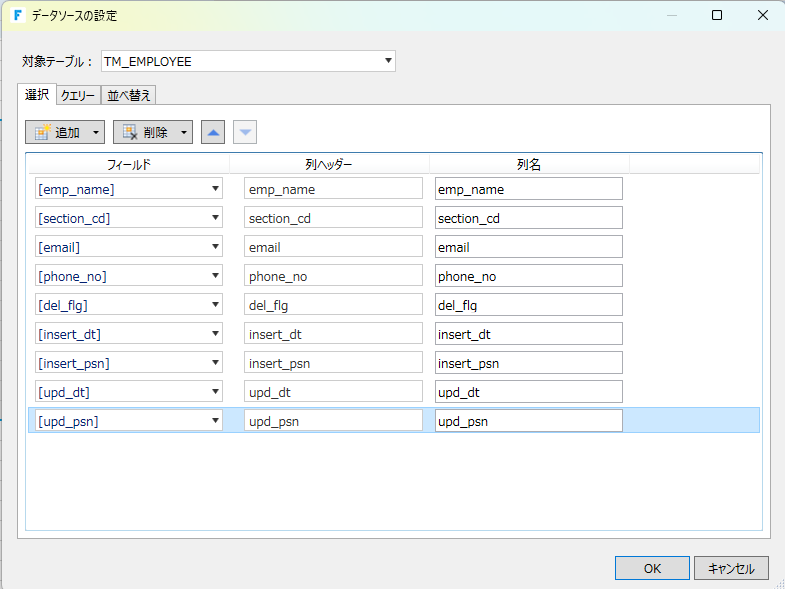
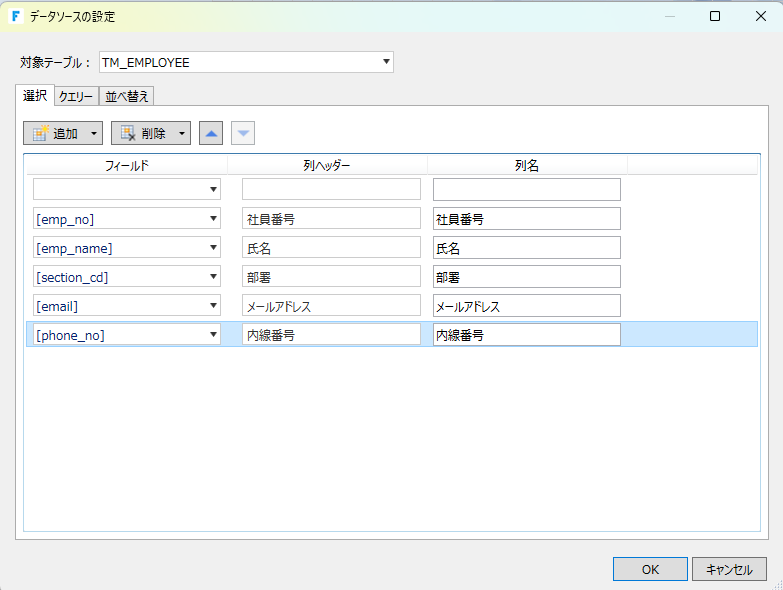
行ヘッダーを出したいので、1つ目は空の行を設定し、入力・選択が必要な項目以外は削除します。列ヘッダーはこのタイミングで変更しておきましょう。列ヘッダーを変更すると列名も自動で変更してくれます。
このタイミングで列ヘッダー名と列名を合わせておくと、登録処理の時にミスが必ず減ります。
リストビュー本体の基本設定です。Excelライクなリストビューの基本となる重要な設定です。
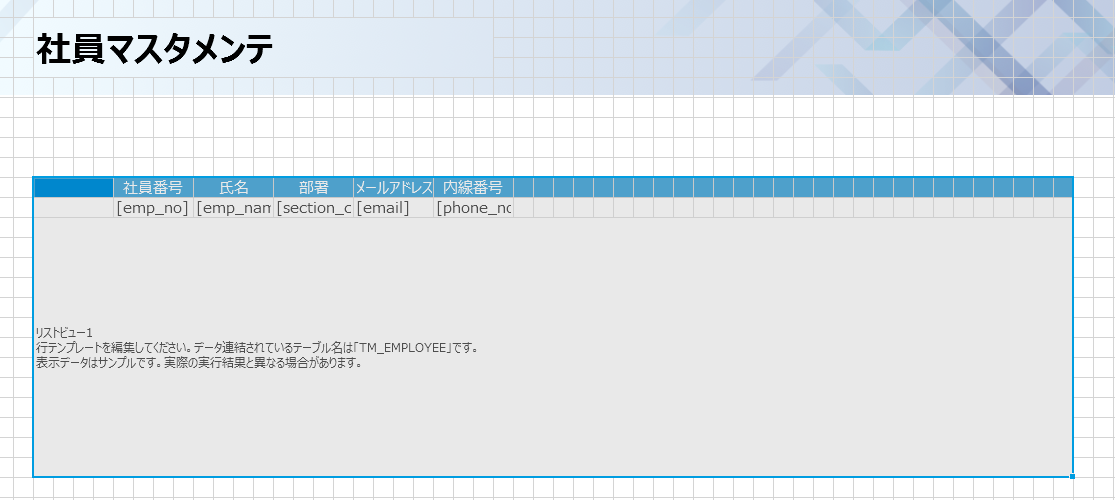

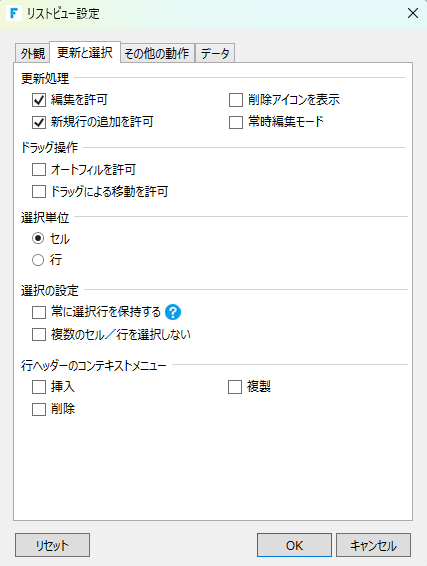
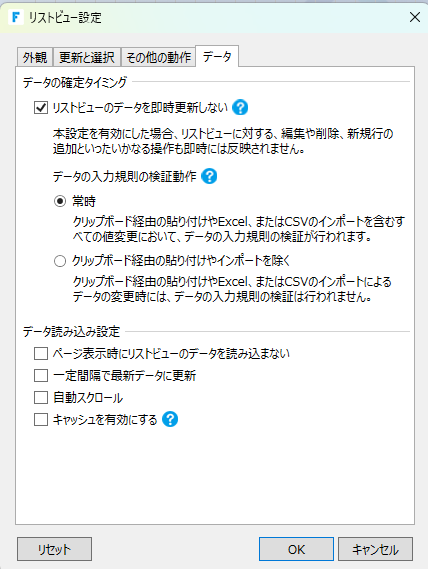
[外観]
行ヘッダーにチェックを付けます。(選択一括削除で選択列に変更予定のためここで設定)
[更新と選択]
更新処理で「編集を許可」と「新規行の追加を許可」にチェックを付けます。
[データ]
「リストビューのデータを即時更新しない」にチェックします。
※一括でまとめて登録するためには、この設定は重要になります。
全て設定出来たら、OKボタンをクリックします。
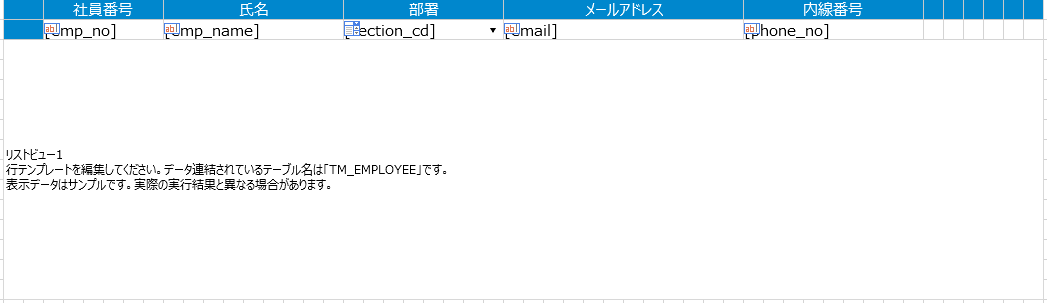
入力項目毎に適切なセル型を設定してます。部署以外はマスタがないため、直接入力のテキストボックス、部署はマスタ(テーブル)があるのでコンボボックスを設定します。
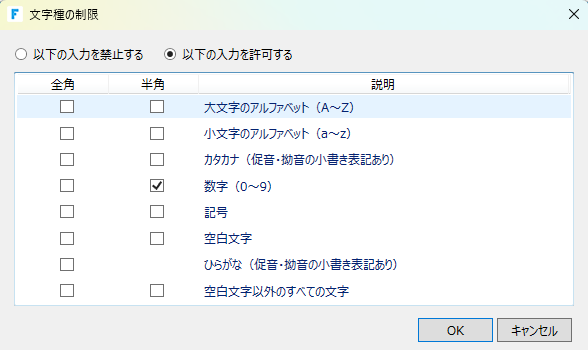
テキストボックスの場合、文字種の制限をすることで、半角数字の項目に全角で入力されるようなことが避けられます。初期値は「以下の入力を禁止する」が選ばれているため、許可する文字種が少ない場合は、「以下の入力を許可する」のほうが扱いやすいです。
(締め)続編「Excelライクなリストビューでの編集②」では、サーバサイドコマンド設定方法について説明させてもらいます。
関連記事
Jun
I’m Forguncy lover!
2019年にForguncyに出会い、今では、(自称)日本一のForguncyファンです。アップデート毎に増える機能にいつもワクワクしています。もっと、開発者にForguncyの魅力を知ってもらい、使いこなし、私たちと同じようワクワクする体験をして欲しいと思い、有志とともに2025年6月30日にForguncy Users Communityを立ち上げさせてもらいました。当サイトにアクセスした開発者がワクワクする情報を発信していきたいと思います。


